
Fall Guys es un juego gratuito lanzado recientemente, pero al igual que otros juegos lanzados recientemente, también tiene una serie de errores y fallas. Uno de esos problemas irritantes informado por innumerables jugadores es que Fall Guys se bloquea y se congela al azar.
Para arreglar Fall Guys estrellarse/congelarse problema, Recomendamos Advanced System Repair:
Este software es su solucion integral para corregir errores de Windows, protegerlo de malware, limpiar basura y optimizar su PC para obtener el maximo rendimiento en 3 sencillos pasos:
- Descargar Advanaced System Repair calificada como Excelente en Trustpilot.
- Haga clic en Install & Scan Now para escanear problemas que causan problemas en la PC.
- A continuacion, haga clic en Click Here to Fix All Issues Now para reparar, limpiar, proteger y optimizar su PC.
Entonces, si eres el único que no puede congelar el juego Fall Guys en la PC, entonces este artículo es para ti.
Aquí descubre cómo arreglar Fall Guys que se congela o falla durante el juego. Pero primero aquí, eche un vistazo al culpable común que causa el problema.
¿Qué causa la congelación de Fall Guys en la PC?
- Requisitos del sistema: si está utilizando un sistema de gama baja, es más probable que esto cause problemas al ejecutar el juego de gama alta.
- Configuración en el juego: compruebe si está jugando el juego en configuraciones altas como si estuviera usando una computadora de gama baja, entonces las configuraciones altas pueden desencadenar el problema de congelación de Fall Guys en la PC.
- Controladores de tarjetas gráficas obsoletos: Otro posible culpable son los controladores de tarjetas gráficas obsoletos. Si su controlador de gráficos no está actualizado, impide que el juego establezca una conexión con el servidor y provoca un bloqueo o problemas de bloqueo en la PC.
- Superposiciones: si la función de superposición de Steam en el juego está habilitada en su dispositivo, también pueden causar este problema.
- Overclocking: si ha overclockeado su computadora para maximizar el rendimiento de su computadora, eso también puede desencadenar este problema.
- Archivos del juego corruptos: a veces, durante la instalación, los archivos del juego pueden corromperse o perderse y, debido a esto, el juego no se ejecutará correctamente y puede bloquearse o congelarse al iniciarse.
¿Cómo arreglar la congelación o el bloqueo de Fall Guys en la PC?
Solución 1: compruebe los requisitos del sistema de Fall Guys
Primero, verifique si su computadora puede manejar el juego correctamente verificando los requisitos del sistema que se mencionan a continuación:
Mínimo
- Sistema operativo: Windows 10 de 64 bits o superior.
- Procesador: Intel Core i5 o AMD equivalente.
- Tarjeta gráfica: Nvidia GTX 660 o AMD Radeon HD 7950.
- RAM: 8 GB.
- Almacenamiento: 2 GB de espacio libre.
Recomendado
- Sistema operativo: Windows 10 de 64 bits o superior
- Procesador: Intel Core i5 o AMD equivalente
- GPU: Nvidia GTX 660 o AMD Radeon HD 7950
- RAM-8GB
- Almacenamiento: 2 GB de espacio libre
Ahora, si las especificaciones mencionadas anteriormente coinciden con su sistema o si su sistema es mejor que las especificaciones mencionadas anteriormente, pase a la siguiente solución.
Solución 2: problemas del servidor
Fall Guys es un juego relativamente nuevo y la popularidad del juego es muy alta, por lo que debido a una sobrecarga de tráfico inesperada, el servidor puede bloquearse y dejar de responder.
A veces, el servidor puede recibir mantenimiento por parte del desarrollador, así que verifique el estado del servidor visitando su página oficial de Twitter para obtener la actualización relacionada con el servidor.
Si el servidor está funcionando, diríjase a la siguiente solución para resolver el problema.
Solución 3: reduzca la configuración del juego
Para muchos usuarios, reducir la configuración de gráficos les funciona para resolver el problema, por lo tanto, aquí se sugiere reducir la configuración de gráficos del juego, siga los pasos que se mencionan a continuación:
- Inicie el juego y haga clic en la opción Configuración disponible en la pantalla principal.
- Ahora haga clic en los gráficos
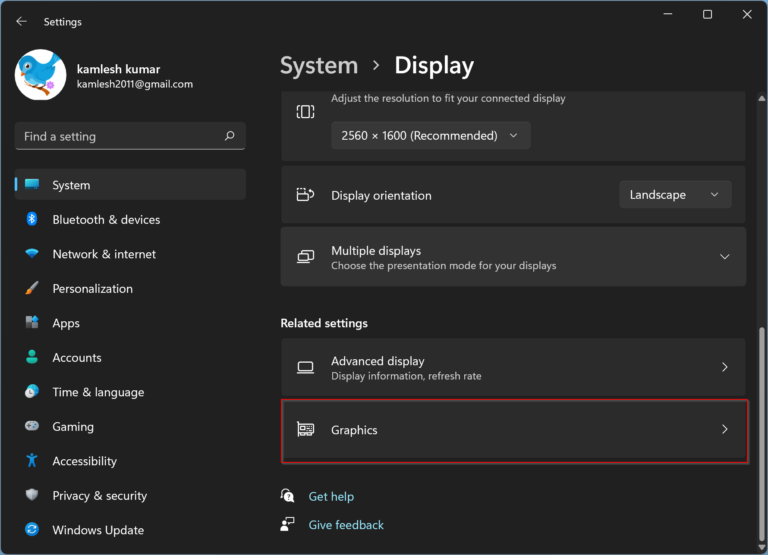
- Y establezca los gráficos y las texturas en un nivel bajo y desactive todas las funciones de mejora de gráficos como V-Sync.
- Ahora guarde la configuración y reinicie el juego y verifique si los chicos fallidos que fallan en el problema de inicio están resueltos.
Solución 4: actualice los controladores de la tarjeta gráfica
Los controladores de la tarjeta gráfica son una parte muy esencial de su computadora, ya que ayudan al juego a comunicarse con la computadora. Pero si su controlador de GPU está desactualizado, es más probable que entre en conflicto con los archivos del juego y provoque un bloqueo, congelación o problemas de carga.
Para actualizar los controladores de la tarjeta gráfica, siga los pasos que se mencionan a continuación:
- Vaya al menú Inicio y busque Administrador de dispositivos en la barra de búsqueda.
- Y haga clic en la opción Adaptadores de pantalla para expandirla y luego haga clic en el nombre de su tarjeta gráfica dedicada.
- Luego haga clic en la pestaña Controlador y luego haga clic en Actualizar controlador
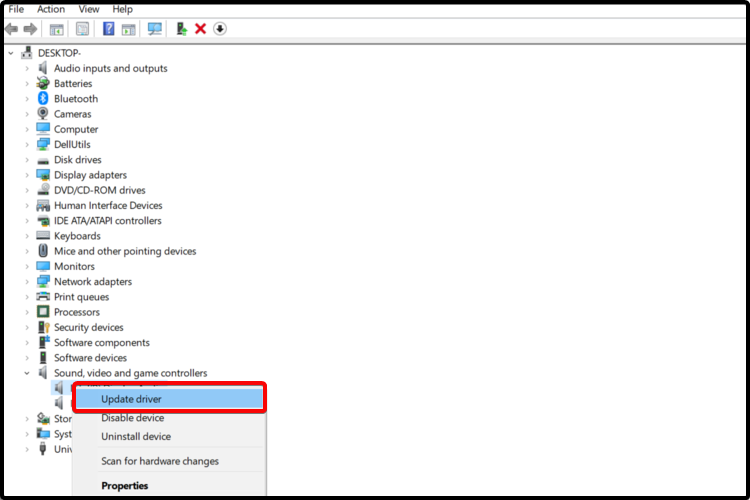
- Ahora Windows comenzará automáticamente a buscar actualizaciones en la web y las descargará e instalará si están disponibles.
Sin embargo, muchas veces Windows falla al detectar y actualizar los controladores de la tarjeta gráfica, por lo que aquí se sugiere optar por la herramienta automática Driver Updater. Esto es simplemente escaneando una vez para detectar y actualizar todos los controladores del sistema de vez en cuando.
Obtenga Driver Updater para actualizar los controladores automáticamente
Ahora inicia el juego y comprueba si el problema de congelación de Fall Guys está resuelto o no.
Solución 5: reparar el juego
Los archivos de juegos perdidos o dañados pueden desencadenar este tipo de problemas. Por lo tanto, se recomienda verificar si alguno de los archivos del juego falta o está dañado. No tienes que hacerlo manualmente ya que los clientes de juegos modernos pueden encargarse de estas cosas. Para verificar si alguno de los archivos del juego falta o está dañado, siga los pasos que se indican a continuación:
- Abre el lanzador de Epic Games
- Y luego haga clic en Biblioteca, luego busque Fall Guys: Ultimate Knockout
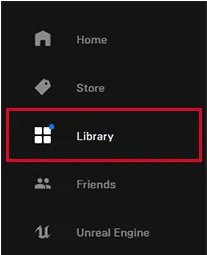
- A continuación, haga clic en los 3 puntos y elija Verificar
Inicie el juego y verifique si el juego funciona correctamente o si aún se congela o falla.
Solución 6: deshabilite las superposiciones en el juego
Si alguna de las superposiciones en el juego está habilitada en su computadora, se recomienda deshabilitarlas, ya que pueden consumir una gran cantidad de recursos del sistema y causar problemas de rendimiento en su computadora, lo cual es necesario para ejecutar el juego correctamente.
Para deshabilitar las superposiciones en el juego, siga las instrucciones dadas:
Steam
- Inicie el cliente del juego Steam y haga clic en la opción Steam disponible en la parte superior izquierda.
- Haga clic en la opción Configuración y luego haga clic en la opción En el juego disponible en el lado izquierdo.
- Ahora deshabilite la superposición en el juego si está habilitada y luego presione OK.
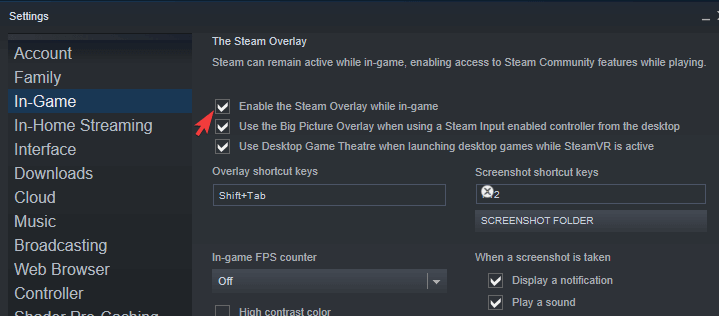
- Luego inicie el juego y verifique si funciona correctamente o no.
Discord
- Inicie Discord y haga clic en Configuración
- Luego haga clic en la opción En el juego y luego deshabilite la superposición en el juego
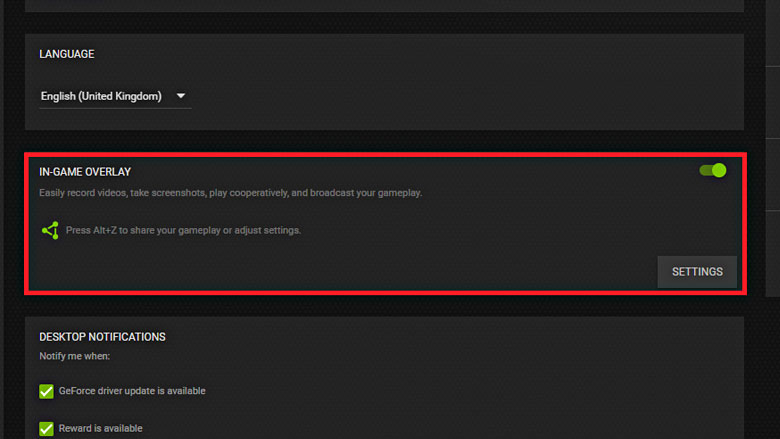
- Ahora inicie el juego y verifique si todavía se bloquea o se retrasa.
Solución 7: quitar el controlador u otros dispositivos externos
Si está utilizando algún tipo de dispositivo externo, como controladores, se recomienda desconectarlos, ya que pueden estropear los controladores de su computadora y causar este tipo de problemas.
Además, muchos usuarios confirmaron que desconectar el periférico conectado y luego iniciar el juego Fall Guys funciona para evitar que el juego se congele o se bloquee.
Solución 8: detener el overclocking
Muchos jugadores tienden a hacer overclocking en su PC para obtener un aumento de rendimiento mientras juegan. Entonces, si usted es quien hizo overclocking en su CPU y GPU, esto puede causar que el juego se bloquee.
Por lo tanto, aquí se sugiere detener la configuración de overclocking y evitar que el juego se bloquee o se congele, haga clic para seguir los pasos para deshabilitar la configuración de overclocking.
Solución 9: reinstalar el juego
Si ninguno de los métodos mencionados anteriormente funcionó para usted, le recomendamos que reinstale el juego, ya que puede haber algún problema con la instalación anterior. No te preocupes, ya que todo el progreso de tu juego se guarda en los servidores en la nube de Fall Guys. Para reinstalar el juego sigue los pasos mencionados:
- Inicie el lanzador de juegos épicos
- Ahora haga clic en Biblioteca y luego busque Fall Guys: Ultimate Knockout y haga clic en los 3 puntos al lado del juego.
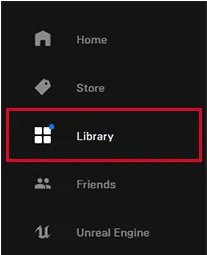
- Luego haz clic en Desinstalar juego
Una vez que el juego se haya desinstalado por completo, vuelva a instalarlo en Epic Launcher e intente iniciarlo y jugar. Se estima que ahora el problema de Fall Guys está resuelto.
Mejor manera de optimizar el rendimiento de su juego en PC con Windows
La mayoría de los jugadores se enfrentan a problemas como bloqueos, retrasos o tartamudeos del juego mientras juegan. Si esa es su condición, entonces optimice el rendimiento de su juego ejecutando Game Booster.
Esto impulsa el juego al optimizar los recursos del sistema y ofrece una mejor jugabilidad. No solo esto, sino que también soluciona problemas comunes del juego, como retrasos y problemas de bajo FPS.
Obtenga Game Booster, para optimizar el rendimiento de su juego
Conclusión:
Entonces, así es como puede solucionar fácilmente el problema de bloqueo o congelamiento de Fall Guys en una PC con Windows.
Simplemente pruebe las soluciones dadas una por una hasta que encuentre la que funcione para usted.
Además, aquí se sugiere escanear su sistema con la PC Reparación Herramienta, ya que muchas veces aparece el error debido a problemas y errores internos de la PC. Así que escanee su sistema por completo para solucionar varios problemas y errores relacionados con la PC con Windows.
Espero que el artículo te ayude a corregir el error y comenzar a jugar.
Si tiene alguna consulta o duda con respecto a este artículo, no dude en comunicarse con nosotros en nuestra página de Facebook.
Buena suerte..!
Hardeep has always been a Windows lover ever since she got her hands on her first Windows XP PC. She has always been enthusiastic about technological stuff, especially Artificial Intelligence (AI) computing. Before joining PC Error Fix, she worked as a freelancer and worked on numerous technical projects.